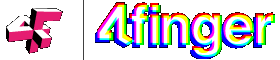[Hackintosh] Acer D257 で OSx86 を動作させる夢を見た
やたらリアルな夢だった…。
既に WinXP と BackTrack5 のデュアルブートな Acer のネットブック D257 に、
更に OSx86 を入れてトリプルブートにしてみようと思い立つ。
準備する物
Mac OS X が動いている環境
Mac OS X Snow Leopard DVD 今回使用したのはVer 10.6.3
8GB以上のUSBメモリ 一本
256MB以上のUSBメモリ 一本
Acer Aspire One D257 用 HackPack | Download(会員登録が必要)
OS X 端末が無いから OSx86 動かしたいのに、OS X 動作環境を準備しろってどういうこと!
って方はVMwareでOS X環境を準備するエントリーを事前に読んで下さい。
やりたいこと次第ではVMwareで事足りてしまうかもね。
Intel i7 の2コアとメモリ2G 割り当てのVMwareだったらD257でOSX動かすよりずっと早いですから。
GParted LiveCDを使って、インストール用パーティション確保
インストール用のHDDにパーティションの空きが無いので、LiveCDでGPartedを起動し、
BT5(Ubuntu)のパーティションサイズを100GB→40GBへ縮小。OSx86用の 60GB弱 を確保する。
パーティションは適当にLinux形式か何かでフォーマットしておいてください。後にOSX用に再フォーマットします。
GParted ISO | Download
(新規HDDへのインストール時など、パーティションの確保が要らない場合はこの手順は必要無し)

ちなみにWinOSでおなじみの NTFSファイルシステム を縮小する場合は diskpartコマンド を使うと良いと思います。
[ここからOSXでの作業]
D257用 OSx86 インストールメディアの準備
準備した2本のUSBメモリをMBRパーティションマップ(Mac OS X 拡張 ジャーナル)を使用してフォーマット。
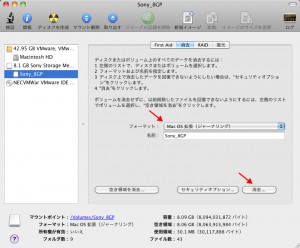
OSXインストールDVDから dmgイメージの作成
[アプリケーション]→[ディスクユーティリティ] を開き、[ファイル]→[新規]→[フォルダからのディスクイメージ]
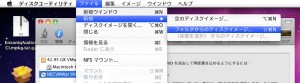
インストール用DVDを選択して[イメージ]ボタンを押下するとdmgファイルの作成が開始される。
VMwareでOSXを動かしている場合は、事前にCD/DVD設定をホストPCの物理ドライブに変更した上で、
インストール用DVDを挿入しておく必要がある。
(当環境では上手くいかなかったので、ホストPC(Win)側で
「OSXのISOイメージを作って、マウントしたバーチャルドライブ」 をCD/DVD設定でドライブとして指定しました)
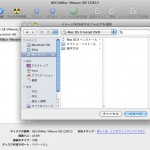
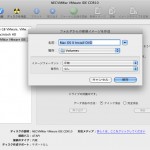
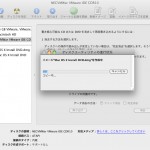

D257用 OSx86 インストールメディアの作成
[ディスクユーティリティ]を開き、[イメージ]→[復元するイメージをスキャン] を押下して
上記行程で吸い出した OS X のディスクイメージ(dmgファイル)をスキャンする。
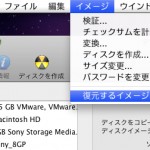
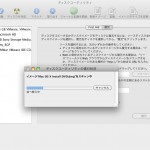
USBメモリを選択し、[復元]からdmgディスクイメージをUSBメモリに復元する。
結構時間かかります。40分くらい?
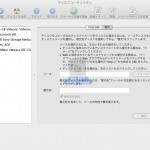
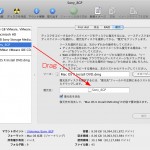
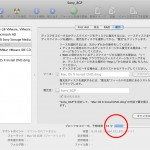
準備物に記載のリンクからダウンロードした 「Acer Aspire One D257 HackPack」を解凍して、
Before OS installation フォルダ内の OSX86 ModUSB フォルダ内、OSX86_ModUSB.pkg を実行。
USBメモリを指定してインストール開始。終われば晴れてインストールメディアの完成です。

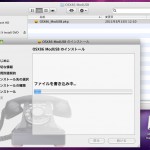
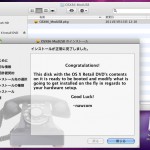
Acer D257 へ OSx86 をインストール
USBインストールディスクをPCに差して起動。すかさずF12を連打してブートメニューを表示しUSBから起動。
ガリガリとインストールが始まります。
インストールディスクを選択する工程まで進んだところでディスクユーティリティを開き、
OSx86用に確保したパーティションをフォーマットする。
フォーマットが終わるとインストール先ディスクとして選択できるようになる。



後はインストーラにそって進めるのみ。時間は1時間強くらい。
インストールが一段落付いたところで再起動を促される。
boot0: error
[写真]
おおっと立ち上がらない。MBRを壊してしまったか…?
このエラーのFixは別エントリーでするとして、とりあえずもう一回再起動して、
F12連打にてUSBの起動ディスクから起動。
HDDにインストールしたOSXが選択出来るので、ウィザードに従って設定を完了させると無事起動します。
ちなみに再起動後、PC本体のマイクとスピーカーのせいで凄いハウリング音が鳴り始めたので、
イヤホン端子にミニジャックを突っ込んでおくことをお勧めします。
起動後、スピーカーをOffっときましょう。マイクの無効化は別の機会に。
最後の仕上げ
別に用意したUSBメモリを使って HackPack 内の「After OS installation」フォルダごと
OSx86のデスクトップにコピー。
Kext Wizard を実行
Installation タブ
Browseボタン押下
Kext フォルダ内 IO80211Family.kext を選択インストール
その後
OSX86Tools を実行
Install Kexts ボタン押下
Kext フォルダ内
VooHooHDA,kext を選択インストール